在 iPhone 上隐藏应用程序可以有效地让事情井井有条并保护您的隐私。然而,当您想使用这些隐藏的应用程序时,它也会带来挑战。除了不便之外,如果有人未经授权访问您的设备,还存在潜在的安全风险。但不用担心!我们为您提供了巧妙的方法来发现 iPhone 上那些难以捉摸的应用程序,并将它们重新带入人们的视线。
要点:
浏览 iPhone 的应用程序库并仔细检查设备上安装的应用程序。查找您不记得下载过的或具有通用名称的不熟悉或可疑的应用程序。
请留意表明隐藏应用程序存在的细微迹象。查找空的或可疑的文件夹、主屏幕上的额外页面或具有与原始应用程序设计不同的通用图标的应用程序。
访问您的 App Store 购买历史记录,以确保没有未经识别或未经授权的应用程序下载。打开 App Store,点击您的个人资料图片,选择“已购买”,然后浏览列表以验证每个应用程序的合法性。
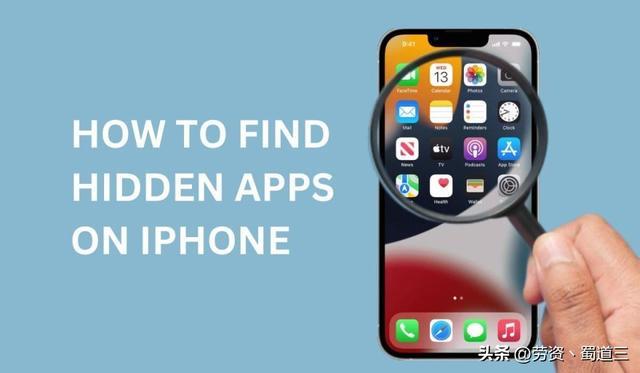
iOS 上的秘密应用程序是什么?
隐藏应用程序(也称为秘密应用程序)具有多种用途,并且经过精心设计,不易在 iPhone 主屏幕上被发现。用户选择隐藏应用程序来维护隐私或隐藏敏感信息。家长还可以利用隐藏的应用程序来监控孩子的在线活动。但是,请务必保持谨慎,因为黑客可能会将隐藏的应用程序视为网络犯罪的机会,特别是在存储敏感信息的情况下。在使用新应用程序(尤其是来自不熟悉的开发人员的新应用程序)之前,必须考虑潜在风险并确保数据的安全。
如何查找 iPhone 上的隐藏应用程序
发现设备上隐藏的 iPhone 应用程序可能会非常具有挑战性,尤其是在第一次使用它们时。这可能看起来很讽刺,但如果您不熟悉隐藏的应用程序的位置,找到它们可能需要一些时间。但是,您可以采用多种方法来揭开这些难以捉摸的应用程序的面纱。您可以尝试使用以下几种方法来查找隐藏的应用程序:
1.查看 App Store 购买记录
识别隐藏应用程序的初始步骤之一是查看您的 App Store 购买历史记录。这可以帮助您发现可能已安装但在主屏幕上不可见的任何应用程序。操作方法如下:
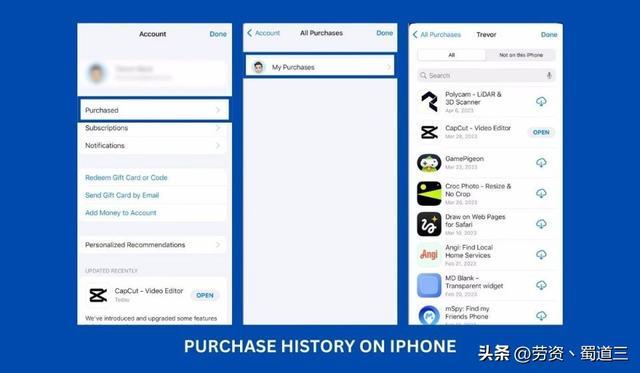
打开 iPhone 上的 App Store。
点击右上角的个人资料照片或姓名缩写。
从菜单选项中选择“已购买”。
选择“我的购买”或“不在这台 iPhone 上”以查看与您的 Apple ID 关联的所有应用程序的列表。
2.调查应用程序文件夹
应用程序文件夹是隐藏应用程序的常见隐藏位置,因为它们允许用户将应用程序分组在一起并使它们看不见。值得探索您的应用程序文件夹,看看是否有任何隐藏的应用程序潜伏在其中。请按以下步骤检查:
导航至 iPhone 的主屏幕。
查找包含组合在一起的多个应用程序的文件夹。
打开每个文件夹并仔细检查其中的应用程序。
3. 使用 Spotlight 搜索
Spotlight Search 是一款可让您在 iPhone 上快速搜索内容的工具。利用此功能可以发现主屏幕上可能不可见的隐藏应用程序。以下是使用 Spotlight 搜索的方法:

在 iPhone 主屏幕上向下滑动以打开 Spotlight 搜索栏。
输入您怀疑隐藏的应用程序的名称。
查看搜索结果中是否有任何隐藏的应用程序图标。
4. 使用 Siri 查找隐藏的应用程序
如果您想使用某个特定应用程序,但尝试了各种方法后仍无法在 iPhone 上找到它,您可以向 Siri 寻求帮助。如果 Siri 已激活,您可以说:“嘿 Siri,打开隐藏的应用程序名称”,即使该应用程序已在您的主屏幕上隐藏,Siri 也会打开该应用程序。如果您的 iPhone 尚未启用 Siri,您可以按照以下步骤进行设置:
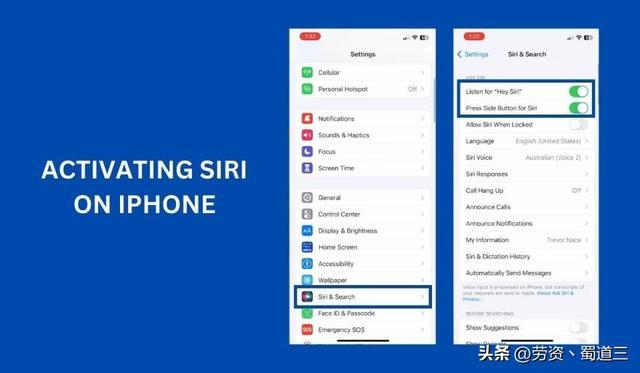
打开 iPhone 上的“设置”应用。
从选项中点击“Siri 和搜索”。
要激活“嘿 Siri”功能,请找到“收听嘿 Siri”选项旁边的开关并将其打开。
要启用“按 Siri 侧边按钮”功能,请找到该选项旁边的开关并将其打开。
如果您希望 Siri 始终可用,请选择“锁定时允许 Siri”旁边的“始终”选项。
按照以下步骤操作,当其他方法不成功时,您可以使用 Siri 查找并打开 iPhone 上的隐藏应用程序。
5.利用应用程序库
应用程序库是 iOS 14 中引入的一项功能,它彻底改变了您与 iPhone 上的应用程序交互的方式。它充当一个集中中心,您安装的所有应用程序都会自动组织到不同的类别,例如社交、生产力、娱乐等,从而更轻松地导航和定位您需要的应用程序。
要使用应用程序库查找隐藏的应用程序:

在主屏幕上向右滑动即可访问应用程序库。
向下滚动以浏览预定义的类别,或使用顶部的搜索栏键入应用程序的名称。
点击应用程序图标即可启动它。
6.利用屏幕时间限制
Apple 的屏幕时间功能可有效管理和监控 iPhone 上的应用程序使用情况,包括防止在您不知情的情况下安装或隐藏应用程序,例如隐藏应用程序的名称。此外,它还允许您删除隐藏的应用程序。要启用屏幕时间限制,请按照下列步骤操作:
打开 iPhone 上的“设置”应用程序。
点击“屏幕时间”。
选择“内容和隐私限制”并启用它(如果尚未启用)。
点击“iTunes 和 App Store 购买”。
选择“安装应用程序”并将其设置为“不允许”。
返回上一级菜单并选择“允许的应用程序”。
确保列出的所有应用程序都是您认识并希望允许的应用程序。
7.寻找可疑的个人资料
发现隐藏应用程序的另一种方法是检查 iPhone 上的可疑配置文件。配置文件可用于安装 App Store 之外的应用程序;有时,隐藏的应用程序与此类配置文件相关联。要检查您的设备是否存在可疑配置文件,请按照以下步骤操作:
转到 iPhone 上的“设置”应用程序。
向下滚动并点击“常规”。
查找“配置文件”或“设备管理”(如果您没有安装任何配置文件,该选项可能不会出现)。
如果您发现任何您不认识或不信任的个人资料,请点击它们以查看详细信息。
通过选择“删除配置文件”选项来删除任何可疑的配置文件。
查看最近使用的应用程序
如果您怀疑有人最近在您的 iPhone 上使用了隐藏的应用程序,检查最近使用的应用程序列表可能会很有洞察力。操作方法如下:
双击主页按钮或从屏幕底部向上滑动(适用于没有主页按钮的 iPhone)以访问应用程序切换器。
查看水平显示的最近使用的应用程序列表。
探索设置菜单
iPhone 的设置包含各种选项,可以帮助您识别隐藏的应用程序。通过探索特定设置,您可能会偶然发现与隐藏应用程序相关的线索或配置。以下是一些需要检查的设置
打开 iPhone 上的“设置”应用程序。
浏览“隐私”、“通知”和“Safari”等不同部分来检查与应用程序相关的设置。
监控电池使用情况
无法解释的电池消耗有时可能归因于后台运行的隐藏应用程序。通过监控 iPhone 的电池使用情况,您可以在您不知情的情况下检测到消耗大量电量的应用程序。检查方法如下:
转到 iPhone 上的“设置”应用程序。
点击“电池”。
查看应用程序列表及其电池使用情况。
越狱:优点和缺点
越狱 iPhone 允许用户访问未经授权的应用程序和自定义项,包括隐藏应用程序的能力,例如在 iPhone 应用程序文件夹中隐藏应用程序的名称。虽然它可以提供更大的灵活性,但它会使您的设备面临潜在的安全风险。如果您怀疑有人越狱了您的 iPhone 以安装隐藏的应用程序,那么权衡越狱的利弊并在必要时考虑将您的设备恢复到原始状态至关重要。
第三方工具:发现隐藏的应用程序
如果其他方法都失败了,可以使用专门检测 iPhone 上隐藏应用程序的第三方工具。这些工具提供先进的扫描功能,甚至可以发现 iPhone 主屏幕上最隐蔽的隐藏应用程序。虽然其中一些工具可能需要付费,但它们可以提供额外的保证。研究并选择适合您需求的信誉良好的工具。通过使用这些工具,您可以有效地检测和定位 iPhone 应用程序中隐藏的应用程序,确保您的隐私和安全。
通过定期更新保持安全
保持 iPhone 的操作系统和应用程序处于最新状态对于安全性和稳定性至关重要。定期更新通常包括错误修复和安全补丁,可以保护您的设备免受隐藏应用程序利用的漏洞的影响。确保定期检查更新并及时安装。您还可以在应用程序库搜索栏中搜索隐藏的应用程序,以增强查找隐藏应用程序的能力。此功能可让您在所有隐藏的主屏幕页面上快速找到应用程序,从而更轻松地发现 iPhone 上的任何隐藏应用程序。
保护您的隐私:最佳实践
对于隐藏的应用程序,预防胜于治疗。以下是保护 iPhone 隐私的一些最佳做法:
设置强密码或使用生物识别身份验证(Face ID 或 Touch ID)。
为您的 Apple ID 启用双因素身份验证。
授予应用程序权限时要小心,并定期检查它们。
定期检查和管理您的应用订阅。
仅从官方 App Store 和信誉良好的开发商下载应用程序。
避免点击可疑链接或从不受信任的来源下载文件。
遵循这些最佳实践可以最大限度地减少隐藏应用程序损害您隐私的机会。